DevTools 有什么新功能?
已发表: 2022-03-10去年 9 月,我写了一些关于我们心爱的 DevTools 的最新更新,包括 Firefox、Chrome、Safari 和 Edge。 从那时起已经过去了四个月,开发 DevTools 的不同团队一直很忙! 在这四个月里,他们建造了很多新东西供我们使用。 从强大的生产力改进到全新的面板,他们一直在不断缩小差距,并通过新的调试方法和改进我们的 Web 体验进行创新。
这意味着是时候进行另一个 DevTools 更新了,所以让我们开始吧!
- 铬合金
- 边缘
- 苹果浏览器
- 火狐
铬合金
Chrome 团队刚刚发布了一个新面板,可以非常简单地记录和回放用户流程:记录器面板。
记录、回放和衡量用户流
如果您曾经发现自己不得不在 Web 应用程序中一遍又一遍地重复相同的导航步骤以调查错误,那么这可能会改变您的生活!
但还有更多! 记录步骤后,您可以在测量性能时重播它们。 这样,您可以优化代码,同时确保每次测试时始终运行相同的场景。
您可以在此处了解有关记录器的更多信息。 如果您对此工具有任何反馈,团队将很高兴听到您对这个铬问题的看法。
导航辅助功能树
将页面呈现到屏幕上并不是浏览器所做的唯一事情。 他们还使用在此过程中构建的 DOM 树来创建另一棵树:可访问性树。 可访问性树是当前页面的另一种表示形式,可由辅助技术(如屏幕阅读器)使用。
作为 Web 开发人员,访问此可访问性树非常有用。 它有助于了解您选择的标记如何影响屏幕阅读器解释页面的方式。
Chrome DevTools 在元素面板的侧边栏中有一个辅助功能面板已经有一段时间了,其中包含辅助功能树。 不过最近,该团队一直在尝试在同一个位置显示可访问性和 DOM 树,允许开发人员在两者之间来回切换。
要启用此实验,请转到辅助功能侧边栏面板,然后选中“启用整页辅助功能树”。 然后,您将在 DOM 树的右上角显示一个新按钮,可让您在 DOM 和可访问性树之间切换。
在此处了解更多信息,并让团队知道您的反馈。
CSS 概览现在默认开启
CSS 概览面板并不新鲜,但有这么多面板可供选择,您可能从未使用过它。 这是一个很长一段时间的实验,这意味着您需要进入 DevTools 设置以启用它,然后才能使用它。
这不再是必要的。 CSS 概览面板现在只是一个常规功能,您可以通过进入… > More tools > CSS Overview来打开它。
如果您从未使用过它,请尝试一下,因为它是一个非常有用的工具,可以识别潜在的 CSS 改进,例如对比度问题或未使用的 CSS 声明。
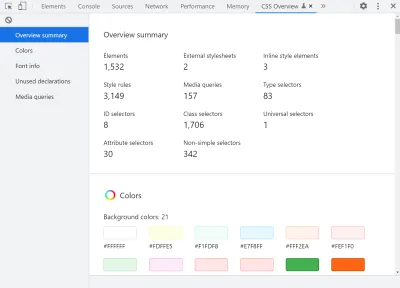
当您在“ More tools ”菜单中时,四处看看。 Chrome DevTools 有 30 多个独立的面板! 这很多,但请记住,他们都在这里有一个特定的原因。 某些面板可能会帮助您处理您的 Web 应用程序的某些方面。 保持好奇,如果您不知道某件事是做什么的,请记住您可以阅读一些文档。
边缘
尽管微软的浏览器团队继续为 Chromium 项目做出积极贡献,但他们也将更多时间花在了只有 Edge 才有的新的和独特的功能上。 让我们在这里回顾一下其中的两个。
使用分离的元素面板调试 DOM 内存泄漏
Edge 刚刚推出了一个内存泄漏调查工具,即分离元素工具,它对于调查长时间运行的应用程序中的泄漏非常有用。
网页泄漏内存的多个原因之一是分离的 DOM 元素:在某些时候可能需要的元素,但从 DOM 中删除,并且从未重新附加。 当代码库变得复杂时,更容易出错而忘记清理那些分离的元素。
如果您发现您的应用程序在使用时不断需要越来越多的内存,请尝试使用 Detached Elements。 它可以很快为您指明正确的方向。
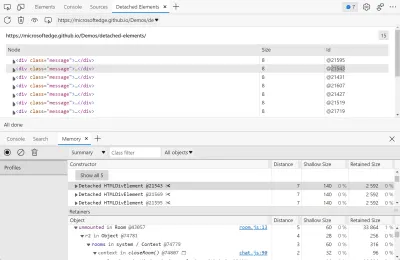
在公告博客文章和文档中了解更多信息。
具有焦点模式的 DevTools 全新用户界面
从早期的 Firebug 时代开始,我们的 DevTools 就一直看起来像他们那样。 当然,用户界面随着时间的推移发生了一些变化,添加了更多的工具,并且重新安排了一些东西,但在高层次上,它仍然基本相同。
Edge 团队进行的实验和用户研究表明,DevTools 可能非常强大(我是说 DevTools 已经有 30 多个面板了吗?)。 虽然新的 Web 开发人员并不清楚从哪里开始以及如何探索和使用这些工具,但更有经验的开发人员往往会发现自己只有一两个熟悉的工作流程。
基于此,Edge 团队发布了一项新的实验功能,让 DevTools 的学习和使用变得更加容易: Focus Mode 。
Focus Mode有一个新的活动栏、一种添加和删除工具的简单方法、一个快速查看抽屉和重新设计的菜单。
要尝试Focus Mode ,请先转到Settings > Experiments > Focus Mode来启用它。
您可以在此 Edge 解释器文档中了解有关Focus Mode的更多信息。
苹果浏览器
虽然 Safari 本身大约每年更新两次(秋季主要版本包含新功能,春季发布另一个主要版本),但可以通过使用 Safari 技术预览频道获得更频繁的更新和访问早期功能。 此版本的浏览器大约每 2 到 3 周更新一次。
您可能不想使用技术预览频道进行所有测试,因为您的客户可能只安装了常规的 Safari 版本,但它仍然是一个非常有趣的浏览器,可以不时使用。 通过这样做,您可以更早地访问新功能,并查看即将在 Safari 中出现的内容。

以下是技术预览频道中可用的 Safari Web Inspector 的一些最新更新,这些更新可以更好地使用 CSS。
样式面板中 CSS 的模糊自动完成
更改 CSS 是我们在 DevTools 中做的最多的事情之一,而 Safari 让我们所有人都快了很多。
现在,他们的 CSS 自动完成功能支持模糊匹配,这意味着您可以输入诸如“pat”之类的内容来匹配 padding-top,或者输入“bob”来匹配border-bottom。
如果您使用 VS Code 或其他支持模糊自动完成的文本编辑器,您会感到宾至如归。
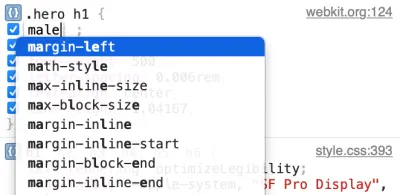
在计算面板中按类型对 CSS 变量进行分组
多年来,所有主要浏览器都支持 CSS 变量(又名自定义属性),并且网站所有者、设计系统和库已经真正开始广泛使用它们。 有充分的理由,他们很棒!
但是随着使用量的增加,我们的 DevTools 的Styles和Computed窗格开始感觉有点拥挤。
Safari 发布了一项对此有所帮助的功能。 Computed窗格现在列出了整齐地隐藏在可折叠部分中的所有 CSS 变量,并且也按值类型分组。 例如,所有颜色变量都分组在一起。
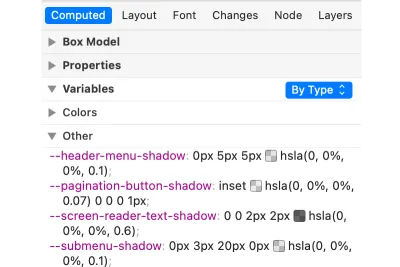
直观地对齐和对齐 Flex 线和网格轨道
不久前,Chrome 和 Edge 在其Styles面板中为 flexbox 和网格布局提供了非常好的对齐编辑器。 它们使处理复杂的对齐属性(例如justify-content或align-items )更加直观,因此更容易理解。
Safari 现在为align-content/items/self和justify-content/items/self CSS 属性提供了一个类似的可视化编辑器。 使用起来非常简单,只需单击样式面板中对齐值旁边的图标即可打开编辑器。 然后,您可以选择柔性线和网格轨道的对齐类型。
火狐
一段时间以来,Firefox DevTools 团队一直在重新构建 DevTools 代码库,虽然这导致在此期间交付的功能较少,但该项目现已完成。 这意味着团队带着很多非常酷的改进回来了。
选择您的执行上下文
有时您需要处理网站上的多个上下文,无论这些上下文来自多个 iframe 还是 Web Worker。 因为浏览器在多个不同的进程中运行这些东西,所以并不总是可以从 DevTools 轻松访问它们。
为了帮助解决这种情况,Firefox 刚刚在控制台中添加了一个上下文选择器,您可以使用它来选择您键入的代码的执行位置。 例如,如果您想知道 iframe 中某个全局变量的值,可以使用选择器切换到 iframe。
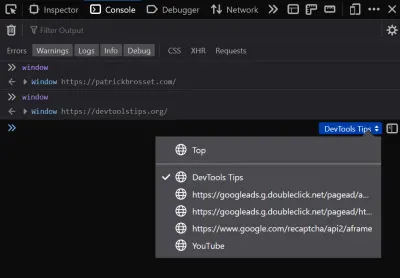
在 Inspector 中支持hwb()函数
hwb() CSS 颜色函数是 CSS 颜色模块 4 规范的一部分,是一种非常直观的指定颜色的方法。 HWB 颜色使用 3 个值:第一个是色调,它是颜色的起点。 第二个和第三个值是应混合以创建最终颜色的白色量和黑色量。
hwb功能目前在 Safari 和 Firefox 上得到支持,Firefox DevTools 团队刚刚在 Inspector 中发布了对它的支持。 现在hwb功能被正确识别,并且作为额外的奖励,使用键盘增加和减少W和B值会自动将它们保持在0%和100%之间。
选择不可选择的元素
有趣的是,从 DevTools 中选择元素取决于 pointer-events CSS 属性。 也就是说,如果一个元素被指定为不接收任何指针事件(使用pointer-events:none ),那么您将无法使用 DevTools 中的元素选择器选择它,因为它需要鼠标交互。
好吧,在 Chrome 和 Edge 中,有一个很少人知道的特殊技巧。 如果您在使用元素选择器时按住Shift键,则即使是pointer-events:none元素也可以选择。
好消息是 Firefox 也刚刚实现了相同的功能。 不同 DevTools 的功能相同对用户来说总是好消息,因为它使在多个浏览器上测试和调试网站变得更加容易。
当我们讨论平价的话题时,值得一提的是,Firefox 也刚刚提供了一种禁用单个事件侦听器的方法。
在 Inspector 面板中,您可以通过单击元素旁边的[env]标记列出附加到元素的事件侦听器。 现在,事件侦听器列表还包含用于切换侦听器的复选框。
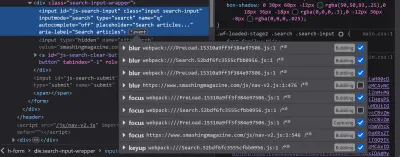
忽略调试器中的单行代码
如果您花时间在使用框架和库的大型代码库上的 DevTools 中调试 JavaScript,您可能已经熟悉如何忽略源文件。 此功能允许您将整个文件标记为已忽略,以便调试器在其中暂停。
这意味着您可以将框架包文件标记为例如忽略,并愉快地调试您自己的代码,而不必担心进入框架代码。
虽然其他浏览器也支持此功能,但 Firefox 正在通过一个非常酷的演变进行创新:可以忽略文件中的行范围! 想象一下,你在一个文件中有一个实用函数,它一直被调用。 仅将此函数标记为已忽略可能很有用,并且仍然能够正常调试该文件中的所有其他内容。 当使用将所有源代码和库分组在同一个文件中的捆绑器时,它也可能很有用。
在撰写本文时,此功能仍处于试验阶段。 您需要首先在about:config页面上将devtools.debugger.features.blackbox-lines布尔值设置为 true。
启用后,您可以右键单击源代码的任何行并选择Ignore line 。
现在就是这样!
我希望您喜欢这些更新,并且希望它们在进行 Web 开发时变得有用。 与往常一样,如果您有反馈、要报告的错误或 DevTools 的新功能想法,请让自己听到! 令人印象深刻的是,Web 平台调试功能已经走了多远,我们都可以帮助它变得更好!
